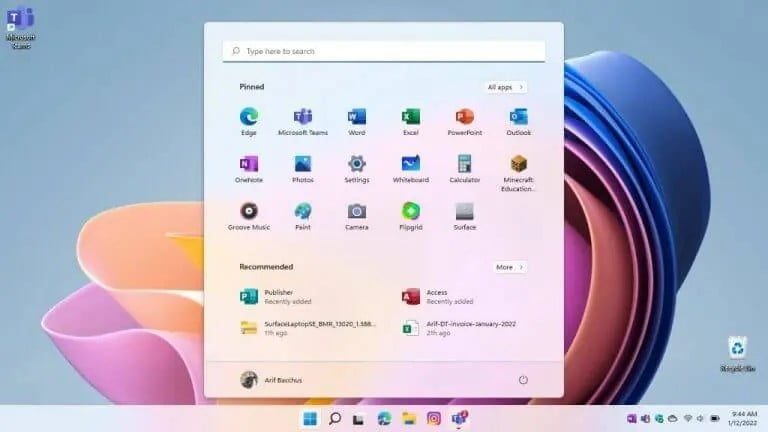Anuncios aquí, anuncios allá. La última plataforma en la que comenzarás a ver anuncios es Windows 11. Tal vez aún no los has visto, pero te has enterado por artículos como este. Pues bien, la actualización KB5036980 de Windows 11 incluye anuncios que comenzarás a ver al dar clic en el menú Inicio, algo que pensamos ocurrirá varias veces mientras ocupas tu PC. Menos mal, hay una opción bastante sencilla para deshacerte de estos anuncios, así que en esta guía te diremos cómo desactivar los nuevos anuncios del menú Inicio de Windows 11.
Cómo desactivar los nuevos anuncios del menú Inicio de Windows 11

Para desactivar los anuncios del menú Inicio de Windows 11 que se incluyen con la actualización KB5036980 simplemente ve a Configuración, Personalización y desplázate hacia abajo hasta que entre todas las opciones halles una llamada Inicio. Da clic y apaga el botón Mostrar recomendaciones para sugerencias, accesos directos, nuevas aplicaciones y mucho más.
Claro, hay un pero. Desactivar esta opción hará que al dar clic en Inicio simplemente veas un listado de todas las aplicaciones y programas que tengas instalados en tu PC, y no una especie de “curaduría” que hará más sencillo hallar las aplicaciones que pretendes usar o algún archivo que guardaste recién y necesitas abrir nuevamente.
A decir verdad, desde nuestra perspectiva no nos parece una gran pérdida, pero si sueles acceder a varios de tus archivos o programas desde este “atajo”, quizá lo mejor sea que dejas activos los anuncios.
¿Qué tan invasivos son estos anuncios?
Desde nuestra perspectiva, tampoco son la gran cosa. O sea, no abrirás el menú Inicio y verás el tráiler de alguna nueva película o algún video promocional de un producto. En realidad, estos anuncios de Windows 11 suelen ser íconos de apps que no están instaladas a tu PC, y que en el mejor de los casos, al darles clic creerás que nada está ocurriendo, cuando la realidad es que la app comienza a instalarse en segundo plano.
La otra posibilidad es que al darle clic a alguno de estos íconos se abra la Microsoft Store. Quién sabe, con suerte acabas con la recomedación de una app que cambiará tu vida.